クライアントPCからホストPCへ接続する際に入力が必要となる「パスコード」がわからなくなってしまった場合、ホストPCで再設定することができます。
※本作業は、ホストPCに直接ログインして作業してください。クライアントPCからホストPCへリモートデスクトップ接続をして本作業を行うと、途中で切断されてしまいます。
① ホストPCのスタートメニューにある「AreaBe」フォルダ内にある「パスコード再設定」を選択し、実行してください。 ホストPCソフトウェアインストール時と同様のパスコード設定ウィンドウが表示されますので、パスコード入力1と、パスコード入力2の入力欄に、新しいパスコードを入力し、[パスコード設定]を押下してください。
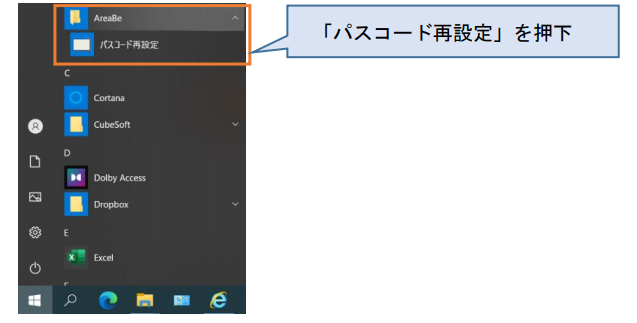
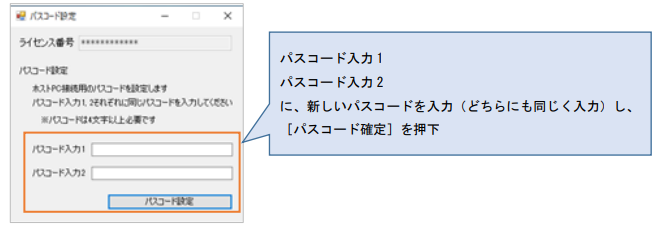
② 以下のウィンドウが表示され、パスコードの登録完了です。
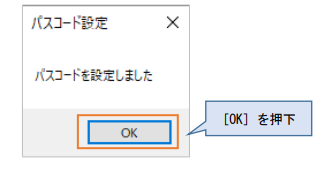
③ 更新されたパスコードは、クライアントPC側で設定情報を読み込みし直す必要があります。手順は、「複数のホストPC利用方法」と同様で、以下の流れです。
④クライアント PC に USB を接続してファイルを表示し、「USB ドライブ」にある以下のアイコンをダブルクリックで起動してください。
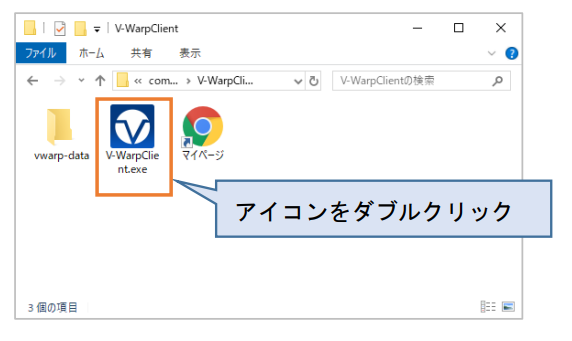
⑤ウィンドウが2つ表示されます。パスコード入力ウィンドウでは、[キャンセル]を選択してください。
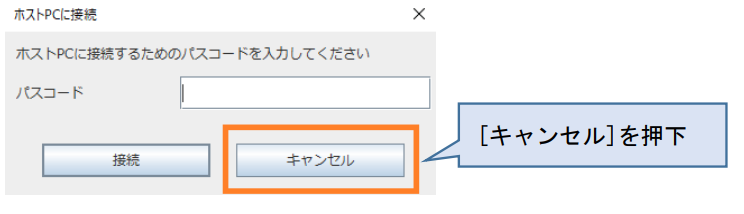
もう一つのウィンドウでは、[接続先追加]ボタンをクリックすると、アクティベート時と同様にライセンス番号入力が表示されますので、ライセンス番号を入力し、[アクティベート]ボタンを押下してください。
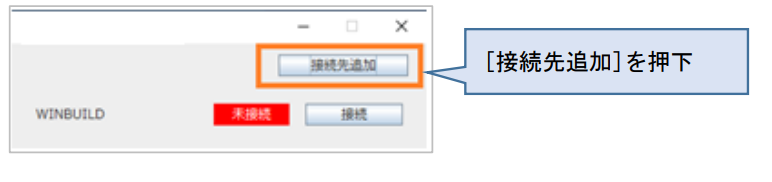
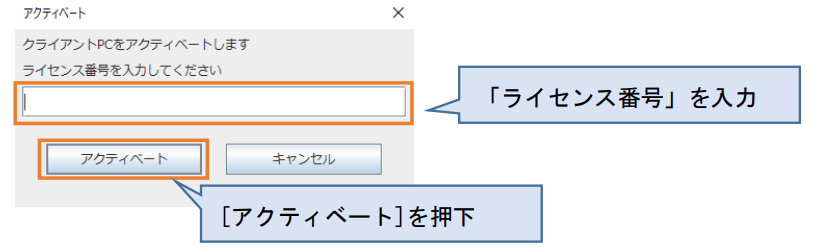
以上で、パスコード再設定が完了です。